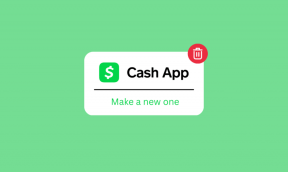Javítás: Az eszköz nincs megfelelően konfigurálva (1. kód)
Vegyes Cikkek / / November 28, 2021
Az Eszközkezelőben található 1-es hibakódot általában sérült vagy elavult eszközillesztő-programok okozzák. Néha, amikor új eszközt csatlakoztat a számítógépéhez, és az 1-es hibakódot látja, az azt jelenti, hogy a Windows nem tudta betölteni a szükséges illesztőprogramokat. Egy felugró hibaüzenetet fog kapni: "Ez az eszköz nincs megfelelően konfigurálva.’
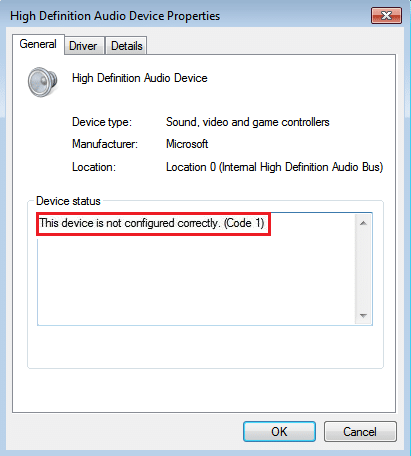
Elhárítjuk ezt a hibát, és nézzük meg, hogyan lehet ténylegesen megoldani a problémát. Tehát időveszteség nélkül nézzük meg, hogyan javíthatjuk ki ezt a hibát.
Tartalom
- Javítás: Az eszköz nincs megfelelően konfigurálva (1. kód)
- 1. módszer: Frissítse az eszköz illesztőprogramjait
- 2. módszer: Távolítsa el a problémás eszközt
- 3. módszer: Javítsa ki a problémát manuálisan a Rendszerleíróadatbázis-szerkesztőn keresztül
Javítás: Az eszköz nincs megfelelően konfigurálva (1. kód)
Mielőtt bármilyen változtatást végezne a számítógépen, javasoljuk, hogy tegye meg hozzon létre egy visszaállítási pontot ha valami elromlik.
1. módszer: Frissítse az eszköz illesztőprogramjait
1. Nyomja meg a Windows + R billentyűt, majd írja be devmgmt.msc és nyomja meg az Enter billentyűt az eszközkezelő megnyitásához.

2. Kattintson jobb gombbal a problémás eszközillesztőre (sárga felkiáltójellel) és válassza ki Frissítse az eszközillesztőt.

3. Most válassza a „A frissített illesztőprogramok automatikus keresése” és hagyja befejezni a folyamatot.

4. Ha nem tudta frissíteni a grafikus kártyát, akkor újra válassza az Illesztőprogram frissítése lehetőséget.
5. Ezúttal válassza a „Böngésszen a számítógépemen az illesztőprogramokért.”

6. Ezután válassza ki a „Hadd válasszak a számítógépemen található eszközillesztőprogramok listájából.”

7. Válassza ki a megfelelő illesztőprogramot a listából, és kattintson a gombra Következő.
8. Hagyja befejezni a folyamatot, majd indítsa újra a számítógépet.
9. Alternatív megoldásként keresse fel a gyártó webhelyét, és töltse le a legújabb illesztőprogramokat.
2. módszer: Távolítsa el a problémás eszközt
1. Nyomja meg a Windows + R billentyűt, majd írja be a „devmgmt.msc” és nyomja meg az Enter billentyűt az eszközkezelő megnyitásához.

2. Jobb klikk Eltávolítás a problémát okozó eszközillesztőket.

3. Most kattintson rá Akció és válassza ki Keresse meg a hardvermódosításokat.

4. Végül keresse fel az eszköz gyártójának webhelyét, és telepítse a legújabb illesztőprogramokat.
5. A változtatások alkalmazásához indítsa újra.
3. módszer: Javítsa ki a problémát manuálisan a Rendszerleíróadatbázis-szerkesztőn keresztül
Ha ezt a problémát USB-eszközök okozzák, akkor megteheti törölje az UpperFilters és LowerFilters a Rendszerleíróadatbázis-szerkesztőben.
1. megnyomni a Windows billentyű + R gombot, hogy nyissa meg a Futtatást párbeszédablak.
2. típus regedit a Futtatás párbeszédpanelen, majd nyomja meg az Enter billentyűt.

3. Keresse meg a következő beállításkulcsot:
HKEY_LOCAL_MACHINE\SYSTEM\CurrentControlSet\Control\Class\{36FC9E60-C465-11CF-8056-444553540000}
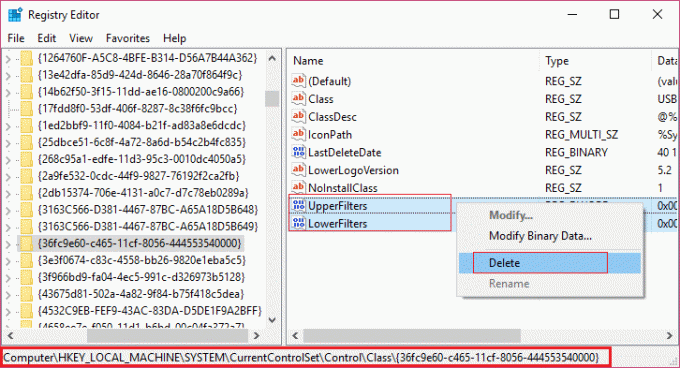
4. Most a jobb oldali ablaktáblában keresse meg és törölje mindkét UpperFiltert kulcs és a LowerFilters.
5. Ha megerősítést kér, kattintson az OK gombra, és indítsa újra a számítógépet a módosítások mentéséhez.
Ez az, ami sikeresen megvan Javítás: Az eszköz nincs megfelelően konfigurálva (1. kód) de ha továbbra is kérdéseid vannak ezzel a bejegyzéssel kapcsolatban, nyugodtan tedd fel őket a megjegyzés rovatban.